运用SkyDrive简单同步IE浏览器收藏夹_浏览器指南
对IE浏览器收藏夹进行同步操作,可以借助Windows Live Mesh这个工具。但如今这个小工具已经消失了,有没有别的办法实现IE收藏夹在不同终端之间的同步呢?
如果需要同步的电脑用的都是Windows 8系统,那么就非常简单了。因为在Windows 8系统中已经添加了同步功能,你只要在系统中开启IE收藏夹同步即可。
若用的是Windows 7及以下的系统,那我们可以使用SkyDrive就能够做到。
操作方法:
1、首先需要同步的电脑上下载安装SkyDrive桌面客户端;
2、安装完成后打开Skydrive的同步文件夹,在该文件夹里面建立一个IE收藏夹文件夹,我们这里以Favorites为例;
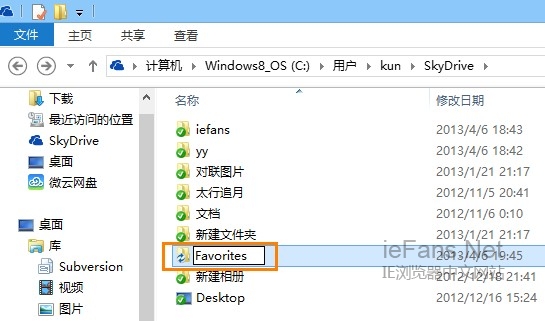
3、打开当前IE收藏夹所在的文件路径。在地址栏中输入 %USERPROFILE% 后按下回车键打开用户文件夹;
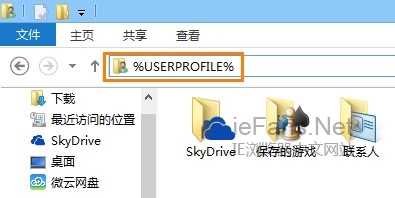
4、鼠标右键单击“收藏夹”文件夹(或者为Favorites),选择“属性”,在切换到“位置”选项卡,单击“移动”按钮;

5、在弹出选择框中,我们选中刚才在Skydrive中新建的Favorites文件夹,在单击“选择文件夹”;
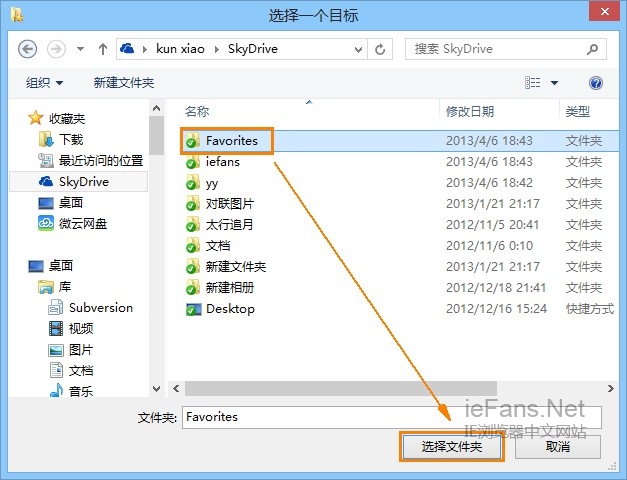
6、在单击“确认”按钮,会弹出一个是否要移动文件夹的提示,单击“是”,自动复制完成后即可。
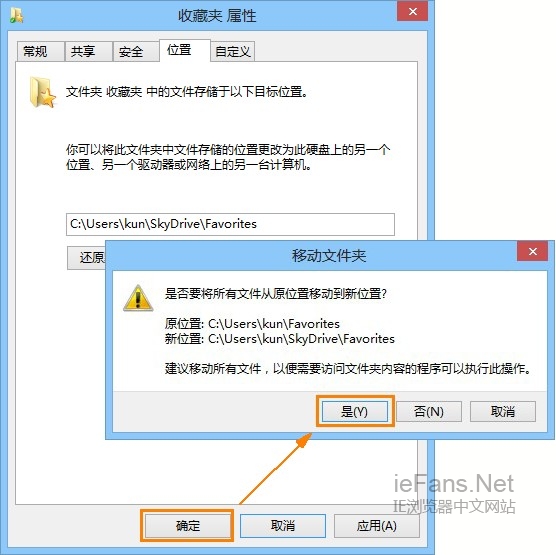
这样就将本地IE收藏夹同步到Skydrive云端了,当你要再别的电脑上实现同步,只需安装SkyDrive桌面客户端,再将IE收藏夹移动至Favorites文件夹便实现了不同电脑之间的IE收藏夹的同步。
其实我们可以更好的利用SkyDrive的这一特性,除了同步收藏夹内容,也可以将其他软件的一些配置文件存放在SkyDrive中,以实现不同终端之间的同步。
当然,SkyDrive更是一个高效的网络空间,你也可以将一些重要文件保存在这里,赶紧试试看吧!
……